ThinkPad系统重装步骤 |
您所在的位置:网站首页 › thinkcentre进入bios设置按哪个键 › ThinkPad系统重装步骤 |
ThinkPad系统重装步骤
|
thinkpad笔记本电脑重装系统按F几?以前要用U盘重装系统,需要进bios设置U盘启动,现在已经不用这么麻烦,绝大多数电脑都支持按快捷键选择U盘启动重装系统,不过不同品牌的电脑重装系统快捷键不一样,那么thinkpad电脑重装系统按哪个键呢?下面系统城小编跟大家介绍thinkpad电脑装系统按什么键的问题。 相关教程:联想thinkpad笔记本重装win10系统教程 所需工具: 1、联想thinkpad笔记本电脑 2、U盘启动盘:最新uefi版本u盘制作方法(uefi/legacy双模式) 一、uefi模式u盘启动热键 1、对于预装win10的thinkpad笔记本,需要用uefi u盘,制作好uefi模式的U盘启动盘,插到电脑上,启动过程中,不停按F12调出启动菜单。如果没有反应,则在启动过程中,先按住Fn,再不停按F12,调出启动菜单。 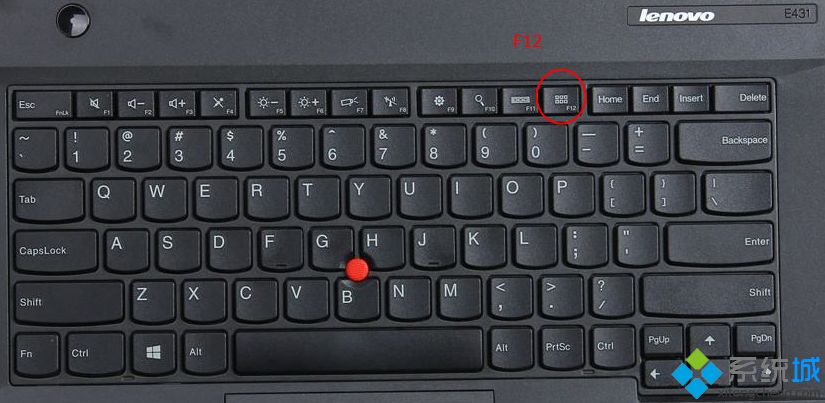
2、在Boot Menu中选择USB HDD项,按回车键即可进入U盘启动。 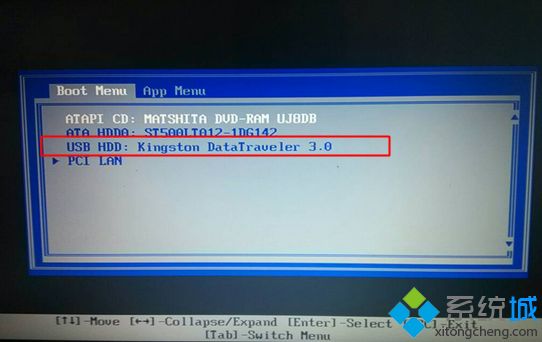
二、legacy模式U盘启动bios设置 1、开机过程中不停按F1或Fn+F1,按→方向键移动到Security选项卡,按↓方向键选择Secure Boot,按回车键进入; 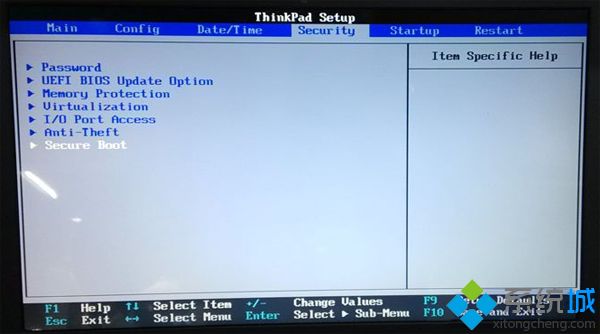
2、选择Secure Boot选项,按下回车键,弹出对话框,选择Disabled,回车,禁用安全启动; 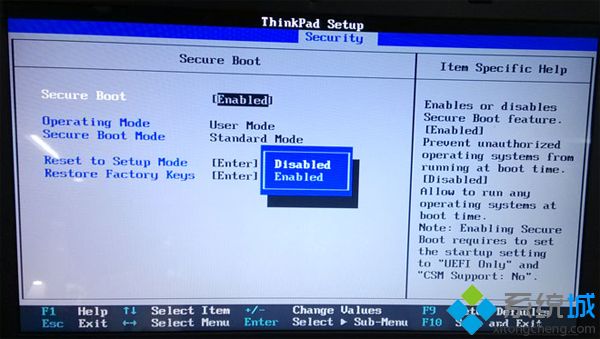
3、按Esc返回,移动到Startup选项卡,选择UEFI/Legacy Boot回车,选择Legacy Only,回车,改成Legacy模式; 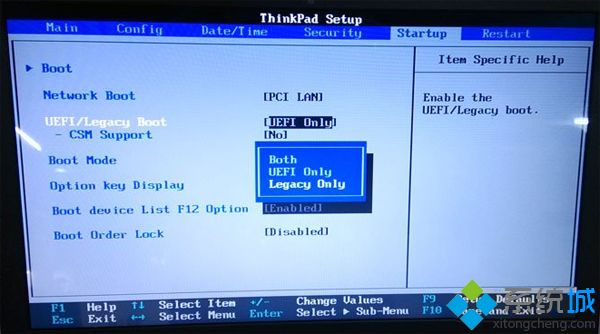
4、此时按下F10,弹出对话框,选择Yes按回车保存重启; 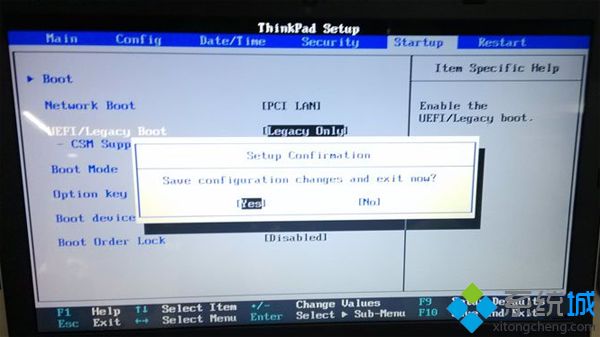
5、插入制作好的U盘启动盘,重启按F12(或Fn+F12)调出启动菜单,选择USB HDD选项,按回车键,即可进入U盘启动。 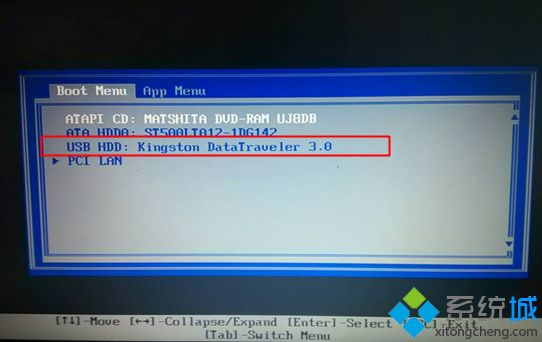
以上就是thinkpad重装系统按哪个键的说明,thinkpad笔记本U盘装系统一般是按F12键,有些则是Fn+F12,希望对大家有帮助。 |
【本文地址】
今日新闻 |
推荐新闻 |